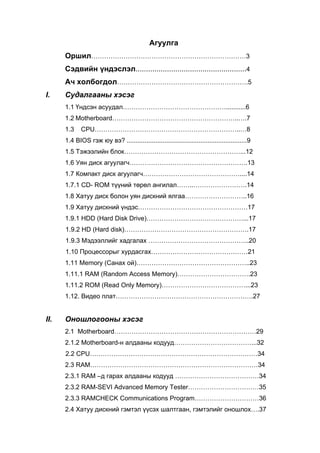
Computer
- 1. Агуулга Оршил………………………………………………………………3 Сэдвийн үндэслэл.....................................................4 Ач холбогдол…………………………………………………….5 I. Судалгааны хэсэг 1.1 Үндсэн асуудал…………………………………………...........6 1.2 Motherboard…………………………………………………..….7 1.3 CPU…………………………………………………………..…8 1.4 BIOS гэж юу вэ? ...................................................................9 1.5 Тэжээлийн блок………………………………………………...12 1.6 Уян диск агуулагч……………………………………………….13 1.7 Компакт диск агуулагч………………………………………....14 1.7.1 CD- ROM түүний төрөл ангилал……..…………………….14 1.8 Хатуу диск болон уян дискний ялгаа………………………..16 1.9 Хатуу дискний үндэс……………………………………………17 1.9.1 HDD (Hard Disk Drive)………………………………………...17 1.9.2 HD (Hard disk)………………………………………………….17 1.9.3 Мэдээллийг хадгалах ………………………………………..20 1.10 Процессорыг хурдасгах………………………………………21 1.11 Memory (Санах ой)……………………………………………..23 1.11.1 RAM (Random Access Memory)…………………………….23 1.11.2 ROM (Read Only Memory)…………………………………...23 1.12. Видео плат……………………………………………………….27 II. Оношлогооны хэсэг 2.1 Motherboard…………………………………………………………29 2.1.2 Motherboard-н алдааны кодууд………………………………...32 2.2 CPU……………………………………………………………………34 2.3 RAM……………………………………………………………………34 2.3.1 RAM –д гарах алдааны кодууд …………………………………34 2.3.2 RAM-SEVI Advanced Memory Tester……………………………35 2.3.3 RAMCHECK Communications Program…………………………36 2.4 Хатуу дискний гэмтэл үүсэх шалтгаан, гэмтэлийг оношлох….37
- 2. УТБА-ЛибералДС 2.4.1 Хатуу диск эвдэрч гэмтэх шалтгаан……………………………37 2.4.2 Хатуу дискний гэмтэлийг оношлох арга……………………….37 2.4.3 Диск төхөрөмжийн гэмтэлийн кодууд…………………………..39 2.5 Тэжээлийн блокод гарах гэмтэл түүнийг оношлох……………..40 2.5.1 Тэжээлийн блокоос шалтгаалж гарах алдааны кодууд…..…44 III. Гүйцэтгэлийн хэсэг 3.1 Хатуу дискний гэмтэлийг засварлах……………………………...45 3.1.1 Хатуу дискний эвдрэлийг засахад хэрэглэгдэх багажууд…..45 3.2 Тэжээлийн блокийн эвдрэлийг засварлах……………………….47 3.2.1 Тэжээлийн блок засахад хэрэглэгдэх багажууд……………….50 3.2.2 Тэжээлийн блокийн эвдрэлүүдийг тус тусад нь засварлах….52 3.3 Эх хавтангийн эвдрэлийг сэргээн засварлах…………………….54 3.3.1 Эх хавтангаас сольж орлуулж болдог төхөөрөмжүүд………..56 3.4 RAM-ийн гэмтэлийг засварлах……………………………………...57 3.5 Компьютер засхад зориулсан тэжээлийн оролтын блок схем…58 Дүгнэлт………………………………………………………………..60 Ашигласан номын жагсаалт……………………………………….61 Интернэтийн хаягууд ………..……………………………………..61 Хавсралт………………………………………………………………62 2
- 3. УТБА-ЛибералДС Оршил Бидний амьдарч байгаа өнөө үед Компьютер буюу Тооцоолох Электрон Машин нь хүний чухал хэрэгцээний нэг болтолоо өрөгжин хөгжиж байгаа билээ. Гэвч ихэнхи хэрэглэгчид компьютерийнхаа юунаас бүтдэг ямар ямар эд анги нь гэмтдэг ба тэдгээрийн гэмтэлийг оношлож сэргээн засварлаж болох тал дээр мэдлэг мөхөс байдаг. Мөн компьютерийнхээ үйлдлийн системд гарах энгийн алдаанууд болон программ хангамжаас шалтгаалсан алдаа гэмтэлийг техник хангамжийн алдаатай андуурч эд анги нь гэмтсэн шатсан гэх зэрэг ойлголт төрдөг. Үүний тулд техникийн алдаа буюу системийн алдааг ялгаж таньдаг болох нь чухал юм. Хэрэглэгч компьютерээ яавал гадны нөлөөнөөс хамгаалах ба хурд хүчийг нь нэмэгдүүлж болох зэрэг асуудлуудыг өөрөө шийдвэрлэхэд тус дөхөм болох нь зүйтэй. Мөн өөрийн хэрэглэж байгаа компьютерээ ямар үйлдвэрийн, хөгжилийн ямар түвшинд байгаа зэргийг нь хэрэглэгч мэдэх шаардлагатай. Үүний тулд сүүлийн үеийн сайн чанарын компьютерүүдийн загварыг оруулж өгсөн юм. Энэ үед зохион бүтээгдэж байгаа ихэнхи компьютерүүдийн эд ангиуд нь энгийн нүдээр харж жирийн багажаар засахын аргагүй нарийн техник технологиор бүтээгдсэн байдаг. Иймд PC хэрэглэгчид өөрийн компьютерийнхаа эвдрэлийг оношлож хэрэгцээ гарвал засварлаж сурах нь нэн тэргүүнд шаардлагатай юм. Компьютерийнхаа бүрэн чадлаараа ажиллаж байгааг нь мэдэх шаардлагатай.Үүний тулд зарим нэг төхөөрөмжүүдийн ажиллагааг шалгагч багаж программуудыг нь оруулж өгсөн юм. Ихэнхи компьютерийн тэжээлийн блок нь л шатаж гэмтдэг ба ерөнхийдөө тэжээлийн блокийн гэмтэлийг оношлож засварлаж сурвал компьютерийнхаа хүчдэлээс болж гэмтсэн гэмтэлийг бүрэн засаж чадаж байна гэж ойлгож болно. Орчин үетэй хөл нийлэх үүднээс сүүлийн үеийн компьютерүүдийн техник сэлбэг хэрэгсэлийг тус тусад нь авч үзэж судлах шаардлагатай болсон. Мөн зарим төхөөрөмжүүдийн алдаа гэмтэлийг илрүүлэх кодыг оруулж өгсөн нь гэмтэлээ оношлоход дөхөм болох нь зүйтэй юм. Хэрэглэгч компьютерээ өөрийн хүссэнээр засаж чаддаг болвол эдийн засгийн хувьд ашигтай ба 3
- 4. УТБА-ЛибералДС компьютер засварийн газарлуу явах шаардлагагүй тул цаг хугацааг хэмнэх зэрэг олон давуу талтай юм. Сэдвийн үндэслэл Компьютер хүний хэрэгцээ болсон өнөө үед хүн бүхэн л өөрийн гэсэн компьютертэй болж түүнийхээ эвдрэл гэмтэлийг өөрөө оношлох засварлах сонирхол хүн бүхэнд бий болж байна. Сүүлийн үеийн компьютерүүдийн эвдрэлийг оношлож сэргээн засварлахад төвөгтэй болсон. Учир нь маш өндөр технологиор бүтээгдэж үйлдвэрлэгдэж байгаа билээ. Тэдгээрээс засаж сэлбэж болох төхөөрөмжүүдийг нь өөрөө засаж сурах нь нэн тэргүүний хэрэгцээ билээ. Энэ сэдвийн гол зорилго үндэс бол компьютерийн техникийн эвдрэлийг оношлоод оношлогоон дээрээ тулгуурлан сэргээн засварлах явдал юм. Статистик судалгаанаас авч үзэхэд манай орны цаг уурын эрс тэс байдал мөн хүчдэлийн тогтворгүй байдлаас шалтгаалж ихэвчлэн тэжээлийн блок шатаж гэмтэж байгаа тул гүйцэтгэлийн хэсэгтээ тэжээлийн блокийн эвдрэл гэмтэлийг дэлгэрэнгүй авч судаллаа. Мөн эх хавтан дээрхи зарим сольж орлуулж болдог төхөөрөмжүүдийг оруулж өглөө. Энэ нь орчин үеийн компьютер хэрэглэгчидийн чухал хэрэгцээ болж байгаа тул энэ сэдвээр бакалаврын төгсөлтийн ажлаа хийж байгаа билээ. 4
- 5. УТБА-ЛибералДС Ач холбогдол Компьютерийн эвдрэлийг оношлож сэргээн засварлах нь компьютер хэрэглэгчидэд тун ач холбогдолтой. Түүнийг энгийн нэг жишээн дээр тайлбарлахад шинэ тэжээлийн блок 15000-25000Ґ манай орны нөхцөлд хүчдэл тогтворгүй ба цаг уурын байдал эрс тэс учир цан цохиж ихэвчлэн тэжээлийн блок шатаж гэмтдэг. Тэгэхээр тэжээлийн блокоо шатлаа гээд хаяж болохгүй харин түүнийгээ сэлбэж буцааж хэрэглэх тохиолдолд илүү төлөгдөх төлбөрөө хэмнэж түүнийхээ оронд өөрт хэрэгцээтэй байгаа төхөөрөмжөө худалдан авахад тус болно. Жишээ нь офтик хулгана сайн чанарын гар зэргийг худалдан авахад хүрэх хангалттай мөнгө юм. Мөн хот хөдөөгүй компьютер асар хурдтайгаар тархаж хэрэглэгдэж байгаа үед хөдөөний зарим хэрэглэгч тэжээлийн блок нь хүчдэлээс болж гэмтсэн мөн RAM нь доргилт болон өөр бусад шалтгаанаас болж хоногноосоо мултарсан гэх зэрэг энгийн хүндрэлүүд тохиолдоход хэрэглэгч мэдэхгүйн улмаас шатсан гэмтсэн гэх зэрэг ойлголт төрж хэдэн зуун км-н газар зөөж цаг хугацаа алдах мөн илүү мөнгө төлөгддөг зэрэг хохиролтой шалтгаан статистик судалгаанаас нотлогдсон. Энэ сэдвийг сонгосноор зарим хэрэглэгчидэд ийм хүндрэлээс гархад нь тус болох ач холбогдолтой юм. 5
- 6. УТБА-ЛибералДС Нэгдүгээр бүлэг Судалгааны хэсэг. 1.1Үндсэн асуудал Компьютер Программ хангамж Техник хангамж Компьютерийг программ хангамжийн хэсэг (software) буюу техник хангамжийн хэсэг (Hardware) гэсэн хоёр хэсэгт хувааж авч үздэг. Бүх компьютер техник хангамж гэж нэрлэгдэх олон тооны хэсгүүдээс бүрдэнэ. Бидний нүдээрээ харж гараараа барьж байгаа компьютерийн хэсгүүд нь түүний техник хангамжийн хэсэгт хамаарна. Компьютерийг ажиллуулахын тулд техник хангамж нь программ хангамж (software)-ийг хэргэлдэг. Программ хангамж нь программууд гэж нэрлэгдэх ямар нэгэн үйлдлийг хийх заавруудын бүрдэл юм.Программууд нь бидний компьютерт өгсөн мэдээллийг компьютерийн ойлгодог хэлрүү хөрвүүлдэг. Программ хангамж нь operating systems [үйлдлийн системүүд] ба application programs [хэргэлээний программууд] гэж хуваадаг. Үйлдлийн систем нь компьютерийг ажилуулах түүний бүрэлдэхүүн хэсгүүдийн ажиллагааг удирдаж хэрэглээний программын ажиллах суурь болж өгдөг. 6
- 7. УТБА-ЛибералДС Миний ажлын гол зорилго бол техник хангамж буюу компьютерийн эд ангийн эвдрэлийг засварлаж гэмтэлийг оношлох учир цаашид техник хангамжийн тал дээр дэлгэрэнгүй судалж үзнэ. Одоо техник хангамж буюу Hardware ийн тухай дэлгэрэнгүй авч үзье Компьютерийг бүрдүүлэгч хүчин зүйлсийг гадна талаас нь авч үзвэл: 1.Процессор. 2.Монитор бүюу дэлгэц. 3.Keyboard буюу гар. 4.Mouse Буюу хулгана. 5.Тэжээлийн залгуур зэргээс бүрдэнэ. Төв процессор нь дараах эд ангиудаас бүрдэнэ. 1.Тэжээлийн блок 2.Motherboard / эх хавтан / 3.Hard disk / хатуу диск / 4.RAM / шуурхай санах ой / 5.Floppy Drive (A:) 6.CD Drive (E:) 1.2 Motherboard Motherboard гэдэг үгийг орчуулбал үндсэн буюу эх хавтан гэсэн үг бөгөөд энэхүү хавтан нь персонал компьютерийн системийн олонхи элементүүдийг агуулдаг хамгийн чухал хэсэг юм. Анхны персонал компьютер зохион бүтээгдэж байхад ихэнхи элемент дагалдах төхөөрөмжүүд Motherboard руу ямар нэг байдлаар залгагддаг байв. 7
- 8. УТБА-ЛибералДС Харин орчин үеийн персонал компьютерийн Motherboard нь уян болоод хатуу дискний төхөөрөмжөөс бусад бүх л дагалдах хэрэгсэлээ өөр дээрээ агуулах боломжтой болсон. Motherboard дээр суурилагдсан төхөөрөмжийг Onboard гэж нэрлэдэг. Гэвч хөгжлийн ийм түвшинд хүрсэн явдал компьютер үйлдвэрлэгчид болоод хэрэглэгчдэд нэгэн адил хоёрдмол үр дагавар өгсөн юм. Юуны өмнө үйлдвэрлэхэд эдийн засгийн хувьд үр ашигтай эцсийн шатны угсралт хялбар дизайны хувьд овор хэмжээ багассан технологийн процессийн хувьд хурд тодорхой хэмжээгээр нэмэгдсэн гээд ашигтай талууд их бий. Харин ямар сөрөг үр дагаврууд гарсан бэ? Хамгийн энгийнээс эхэлбэл зарим нэгэн эвдрэл системээс өгөх алдааг оношлоход хүндрэл учирч эхэлсэн байна. Эвдрэл гэмтлийг богино хугацаанд олж засах нь жирийн компьютер электроникийн инженерүүдийн хувьд амаргүй болж иржээ. Эцсийн шатны оношийг тавьлаа гэхэд дагалдах төхөөрөмжүүдээ тус тусад нь сольж шинэчлэх бломж хомс болсон байна. Гэхдээ техникийн хөгжлийн өндөр түвшинд хийгдсэн гэдэг утгаараа тийм ч бололцоогүй төхөөрөмж биш юм. Дагалдах төхөөрөмжүүд Motherboard дээр байрлахдаа тус бүртээ оролт гаралтын хаяг (I/O), тасалдлын утга (IRQ) авдаг бөгөөд энэ хаягуудыг давхцуулахгүйгээр expansion slot дээр нэмж карт суулгаж ажиллуулж болдог байна. Сүүлийн үеийн компьютерт ашиглагдаж байгаа Motherboard нь АТ загварынх юм. Хамгийн сүүлийн үеийнх нь АТ Motherboard-н сайжруулсан загвар болох АТХ юм. Motherboard дээр дараах элементүүд суурилдаг. Үүнд: 8
- 9. УТБА-ЛибералДС RAM буюу шуурхай санах ой Display Card Sound Card CPU 1.3 CPU Компьютер болгон CPU Chip буюу микропроцессортой байдаг. Микропроцессор нь компьютерийн тархи нь юм. Микро процессорыг Intel болон motorolia Фирмүүд үйлдвэрлэдэг. Өндөр хурд шаардагддаг сервер компьютерт RISC чипийг ашигладаг. IBM төрлийн болон IBM компьютертэй зохицохуйц Compaq, Dell, Gateway, Toshiba зэрэг компьютерүүд Intel чипийг ашигладаг бол Apple Macintosh төрлийн компьютерүүд Motorolia чипийг хэрэглэдэг. RISC (Reduced Insruction Set Computing) чиптэй компьютер нь ердийн компьютерээс 10 дахин хурдтай тул Sun Microsystem, Hewlett-Packard болон Digital Equipment (DEC) зэрэг Workstation хурд их шаардагдсан компьютерт ашигладаг байв. Intel фирм нь 8086,8088,80286,80386,80486,80586, Pentium, Pentium II, Pentium III, PentiumIV төрлийн чипүүдийг гаргасан. Чипийн дугаар нэмэгдэх тутамд процессорийн хурд илүү болж ингэснээр үйлдлийг богино хугацаанд гүйцэтгэх юм. Энэ дугааруудыг ихэвчлэн сүүлийн гурван оронгоор нь нэрлэдэг. Жишээ нь 386SX, 486DX гэх мэт. Харин Motorola фирм нь 68000, 68020, 38030, 38040, PowerPC чипүүдийг гаргаснаас хамгийн сүүлийн үед Power чипийг үйлдвэрлээд байгаа юм. Процессорын хурдыг megahertz (MHz) буюу мегагерц-ээр хэмждэг Intel 9
- 10. УТБА-ЛибералДС фирмийн хамгийн анхны үйлдвэрлэсэн Intel 8088 чипийн процессорын хурд нь 4-8 MHz байсан бол хамгийн сүүлд гаргасан Pentium-III чипийн процессорын хурд 1GHz Pentium-IV чипийн процессорын хурд 2.8GHz юм. 1.4 BIOS гэж юу вэ? Энэ нь basic input/output system буюу орчуулбал оролт гаралтын үндсэн систем гэсэн утгатай BIOS нь микросхем дээр тусгайлан бичсэн программ бөгөөд персонал компьютер дахь микропроцессор нь компьютерийг асаасны дараа системийг ачаалахад BIOS-г ашигладаг. Түүнчлэн компьютер дэхь үйлдлийн систем болон компьютерт холбогддог дагалдах төхөөрөмжүүдийн (хатуу диск, видео адаптер, гар хулгана боон принтер) хоорондох өгөгдлийн дамжуулалтыг зохицуулдаг байна. Өөр нэг утгаараа бол BIOS нь EEPROM (electrically-erasable, programmable read-only memory) микросхем дээрх микропроцессорт хандах боломжтой программ юм. Санах ойн хэмжээ нь 128к байдаг юм. Энэхүү BIOS ROM нь motherboard дээр суурилагддаг ба ихэвчлэн Award, American Megatrends (AMI) мөн Phoenix-ийн гэх BIOS-ууд тохиолддог. BIOS-нь компьютерийн салшгүй хэсэг бөгөөд таныг компьютер худалдан авахад үйлдвэрээсээ дагалдаж ирдэг. 1.4.1 BIOS ямар үүрэгтэй вэ? BIOS-ын биелүүлдэг олон функцүүдийн нэг бол системийг ачаалахад гүйцэтгэх түүний үүрэг юм. Компьютерыг асаахад системийн үндсэн санах ой хоосон байх бөгөөд нэн түрүүнд бүх дагалдах төхөөрөмжүүдийг шалгаад дараа нь үйлдлийн системийг хатуу диск эсвэл бусад дискний төхөөрөмжөөс дуудан уншиж motherboard дээр суурилагдсан тогтмол санах ой болох (RAM) 10
- 11. УТБА-ЛибералДС д ачаалдаг. Энэ үйлдлийг Boot гэнэ. Дагалдах төхөөрөмжүүдийн хаяглалтыг өөрчлөх нөхцөлд үүнийг BIOS л зөвхөн гүйцэтгэж чадахаас бус үйлдлийн систем болон хэрэглээний программуудын аль нь хийх боломжгүй. BIOS ажиллаж эхэлмэгцээ хамгийн түрүүнд эхний шалгах хэсгийн үйлдлийг хийж эхлэх ба үүнийг POST (Power-On Self-Test) гэнэ. Хэрэв таны компьютерийн аль нэг дагалдах төхөөрөмж элемент гэмтэлтэй байвал энэ нь уг тестийн явцад илэрч дэлгэцийн адаптор өөрөө гэмтэлтэй бол энэ тухайгаа сигнал хэлбэрээр мэдэгдэнэ. 1.4.2 BIOS-ын мэдээлэл BIOS ажиллаж эхлэх үед та дэлгэц дээр BIOS- оос өгөх мэдээллийг харах болно. Эдгээрийг жагсаавал : BIOS ийн хувилбар ба үйлдвэрлэсэн компанийн нэр BIOS ийг үйлдвэрлэсэн он Процессорын нэр хурд Setup программ руу орох товчлуурын нэр (ихэвчлэн del, Ctrl+Alt+Esc, Del, зарим үед F2 буюу өөр ч товчлуур байх нь бий) Системийн тэмдэгт буюу BIOS –г эсвэл motherboard-ийг үйлдвэрэлсэн компанийн барааны тэмдэг. 1.4.3 Системийн тухай мэдээлэл BIOS дискнээс үйлдлийн системийг ачаалахын өмнө таны компьютерийн системийн бүтцийн тухай товч мэдээлэл өгдөг. Үүнд: Processor(Процессорын (CPU)төрөл): Coprocessor (дагалдах процессор суурилагдсан эсэх): Ихэвчлэн"Installed" эсвэл "Integrated"гэсэн тодотголтой байдаг. IDE/ATA Drives: Энэ нь компьютерт суурилагдсан primary master, primary slaveэсвэл secondary master, secondary slave дискний тухай мэдээлэл байх ба 11
- 12. УТБА-ЛибералДС өөрөөр хэлбэл энэ хэсэг таны компьютерийн хатуу дискний хэмжээ төрлийг харуулдаг байна. Үндсэн санах ойн хэмжээ: Энэ нь тогтмол 640к байдаг. Өргөтгөсөн санах ойн хэмжээ: Cache-ийн хэмжээ. Санах ойн төрөл: Ихэнх системийн хувьд санах ойн (RAM) хэмжээ болоод төрлүүдийг харуулдаг. Display –ний төрөл: VGA/SVGA гэх мэтээр бичигдэх ба энэ нь дэлгэцийн талаарх хамгийн ерөнхий мэдээлэл байдаг. Serial ports: Энэ бол таны компьютерийн оролт ба гаралтын сериал (I/O COM) портын хаягийн тухай мэдээлэл юм. Хэвийн сонголтоор бол энэ нь 3F8h, 2F8h гэсэн утга авдаг. Parallel ports: Таны компьютерийн оролт ба гаралтын параллель(I/O LPT) Портын хаягийн тухай мэдээлэл юм. Хэвийн сонголтоор бол энэ нь 378h гэсэн утга авдаг. Зарим үед 278h, 3BCh гэсэн хаягтай байдаг. 1.4.4 CMOS BIOS Өмнөх хэсгүүдэд BIOS-ийн үүрэг дэлгэцэнд харуулах мэдээллүүдийн талаар тодорхой бичигдсэн. Тэгвэл эдгээр мэдээллийг шалгаж дэлгэцэнд гаргахын тулд BIOS уг компьютерийг анх ажилд бэлэн болгох үед бүх мэдээллээ өөрийн CMOS (Complementary Metal Oxide Semiconductor) ойдоо хадгалсан байдаг. Энэ бол BIOS дотор 64К зай эзлэж байдаг логик ой юм. Харин хадгалагдсан мэдээллээ алдахгүй байхын тулд BIOS-ын микросхемийн 3.5V-ийн батарейгаар тэжээж байдаг ба энэ нь мөн motherboard дээр байрладаг байна. Уг мэдээллийг уншихын тулд компьютерийн setup-ын программыг ажиллуулна. 1.5 Тэжээлийн блок нь процесорлуу хүчдэл өгч хүчдэлийг хуваарилах зорилгоор ажилладаг. Хүчдэл ихсэх багасах тогтворгүйжсэн шалтгаанаас болж гэмтэл гарах тохиолдолд ихэвчлэн тэжээлийн блок гэмтдэг. Бүх цахилгаан хэрэгсэл цахилгаан тэжээлийн үүсгүүрийг хэрэглэдэг бөгөөд үүнийг тэжээлийн блок хангаж өгнө. Тэжээлийн блок нь үндсэн хэд хэдэн хэсгээс бүрдэнэ. 12
- 13. УТБА-ЛибералДС Үүнийг доорхи зурагт харууллаа. Үүнээс бууруулагчид ихэвчлэн трансформатор (transformer) ашиглана. Харин шулуутгагчид хагас гүүрэн болон бүтэн гүүрэн схемийг ашигладаг. Шүүлтүүрэнд конденсатор, ороомог, RC,RL, LC Филтерүүдийг хэрэглэдэг. Тэжээлийн блок нь өндөр потенциалтай хүчдэлийг бууруулж тогтмол хүчдэл болгодог төхөөрөмж юм. Орчин үеийн электроникийн төхөөрөмжүүд нь маш цэвэр тогтворжуулсан тогтмол хүчдэлийг хэрэглэхийг шаарддаг. Тэжээлийн блок болон компьютерээ хүчдэлээс хамгаалах зорилгоор тэжээлийн залгуураа хүчдэл тогтворжуулагчтай холбож өгч болно.Ингэсэн тохиолдолд компьютерийг хүчдэлээс болж гэмтэх гэмтэлээс хамгаалж чадна. Сүүлийн үеийн тэжээлийн хамгийн найдвартай хамгаалагч нь АНУ-д үйлдвэрлэсэн TRIPP-LITE юм. Энэ нь тэжээлийн хамгийн сайн хамгаалагч юм.Энэ төхөөрөмж нь гэр хороолол болон хүчдэл тогтворгүй байдаг айл болон албан байгууллагуудад хэрэгтэй байдаг. 13
- 14. УТБА-ЛибералДС Хамгийн сүүлийн үеийн хамгаалалт сайтай тэжээлийг блок. Сэнс ихтэй байх тусам халалт удаан хэвийн ажиллагаа өндөр байна. 1.6 Уян диск агуулагч буюу Floppy Drive (A:) нь хатуу дисктэй харьцуулахад маш бага багтаамжтай авч болдог уян дискүүдийг хэрэглэдэг.Уян диск драйвэр дискээ уншихгүй байх олон шалтгаан байдаг.Диск агуулагч бүрийг латин цагаан толгойн үсгээр тэмдэглэх бөгөөд энэ нь мэдээллийг хаанаас хайхыг компьютерт хэлж өгөх боломжийг олгож өгдөг. А:үсгээр уян, Е: үсгээр компакт диск агуулагчыг,С: үсгээр хатуу диск агуулагчийг тус тус тэмдэглэдэг. Гэмтэлтэй диск уншихгүй мөн гэмтэлтэй дискээ форматлаж уншиж болдог.Уян дискээр дамжигдаж ихэвчлэн вирус халдварладаг. 1.7 Компакт диск агуулагч буюу CD Drive (E:) нь уян дискийг бодвол илүү багтаамж ихтэй диск юм.Системийн блок дотор байрлуулсан эсвэл компьютерт залгасан CD ROM нь компакт дискэн дээрх мэдээллийг унших хадгалах боломжийг компьютерт олгодог. CD ROM нь сүүлийн үеийн РС-д чухал үүрэг гүйцэтгэдэг төхөөрөмийн нэг юм.Системтэй CD уншуулж шууд хатуу дискээ форматлах ,систем суулгах,дуу кино клип тоглоом үзэх хуулах зэрэг үйлдлүүдийг хийж болдог. CD ROM нь RAM-аас шалтгаалж хурдан удаан унших үйлдэл гүйцэтгэх нь бас шалтгаалдаг. Optic disk Оптик дискэн дээрх мэдээллийг лазерийн гэрлийн тусламжтайгаар уншиж бичдэг.Оптик дискэнд CD-ROM, CD-Recordable, CD-ReWritable, WORM диск нар орно. 14
- 15. УТБА-ЛибералДС 1.7.1 CD-ROM (Compact Disk- Read Only Memory) CD-ROM нь компакт дискэн дээр бичигдэж ирсэн график дүрс, дууг зөвхөн уншихаас ямар нэг юм бичих боломжгүй. Дууны CD-гээс дууг зөвхөн сонсохоос дуу нэмж бичих боломжгүй байдаг. Сүүлийн үеийн бүх компьютерүүд CD-ROM төхөөрөмжтэй ирдэг. CDROM-ын компакт дискийг унших хурд нь 1x, 2x, 4x, 8x, 16x, 32x, 40x, 48X,50x,52X зэрэг байдаг. 1X гэдэг нь өгөгдөлд хандах хурд нь секундэд 150Kb юм. 2X нь секундэд 300 килобайт 4X-600kb гэх мэт. Компакт диск нь 120мм-н диаметртэй байдаг. Нэг компакт диск нь 72 минутын стерео дуу хадгалдаг. Компакт дискний мэдээлэл хадгалах хэмжээ.нь 650Mb бөгөөд энэ нь 250000 хуудас текст эсвэл 7000 фото зураг, дүрс багтах боломжтой юм. Компакт диск нь асар их хэмжээний мэдээллийг хадгалах чухал хэрэгсэл болсон. Зөвхөн дууны CD-ч биш текст зураг атлас,хөдөлгөөнт зураг, видео зэргийг агуулсан танин мэдэхүйн нэвтэрхий толь, гадаад хэл сурах CD,тоглоомын болон ном сэтгүүлүүдийг CD дээр бичиж гарахаас гадна видео кино бичсэн ч бйадаг. CD-ROM CD 1.7.2 CD-R (Compact Disk - Recordable) Өгөгдөл, дуу, видео зэргийг бичихэд зориулсан форматтай ирдэг энэ компакт дискийг ердийн CD-ROM төхөөрөмж унших боломжтой. Фото зураг боловсруулдаг чанараараа дэлхийд дээгүүрт ордог Кодак компани нь Photo CD гэсэн технологийг гаргасан. Энэ нь ердийн зургийн аппаратаар авсан 15
- 16. УТБА-ЛибералДС зургийн хальсыг тусгай зориулалтын сканераар татан авч CD-ROM дискэн дээр хуулж бичдэг байна. 1.7.3 WORM disk (Write Once, Read Many disk) Энэ дискэнд мэдээллийг зөвхөн нэг л удаа бичдэг. Харин мэдээллийг дискнээс хэдэн ч удаа уншиж болно. Үүнийг мэдээлэл хадгалах зориулалттай ашигладаг. 1.7.4 CD-RW (Compact Disk - ReWritable) Энэ дискэн дээрх мэдээллийг арилгаад ахиж хуулж болдог. Энэ технологийг Erasable Optical Disk гэж нэрлэдэг. Урьд нь бичиж хадгалсан материалаа шинэчилсний дараа эргээд хуулж хадгалах шаардлагатай хүмүүст зориулсан. Гэмтэлтэй CD-ийг оношлох түүнийг сэргээн засварлах. Ердийн тохиолдолд Гэмтэлтэй CD-с өгөгдлийг хуулах ажиллагаа хэд хэдэн удаа давтагддаг ба эдгээр нь үр дүнд хүрэхгүй бол эцсийн эцэст хуулах ажиллагааг зогсоодог байна. Гэвч CD-ний гэмтсэн хэсгийн өгөгдлийг сэргээдэг, хуулбарладаг ердийн хуулах программаас алгоритм сайтай тусгай программууд байдаг.Ийм программ гэмтэлтэй хэсгийг олон дахин уншиж гэмтэлтэй хэсгээс уншигдаж байгаа бага ч гэсэн хэсгийг цуглуулан мэдээллийг бүрдүүлэхийг хичээдэг.Хэрвээ бүх мэдээллийг уншиж чадахгүй байгаа ч гэмтэлийг бүрэн сэргээж чадахгүй ч гэсэн хуулах үйлдлийг зогсоохгүй ба эцэст нь өгөгдөлийг уншигдахгүй хэсгийг нь хаяад файлыг нааж уншигдах хэсгийг нь хуулна. Олонхи тохиолдолд утилить-сканер гэмтэлтэй гэж үзэж уншиж чадаагүй хэсгийг хуулах тусгай программууд сэргээх нь буй. Зарим тохиолдолд энэ программ нь гэмтэлтэй хэсгийн хэмжээг олон дахин багасгаж эцэст нь цуглуулан уншихдаафайлыг бүрэн сэргээдэг ялангуяа 16
- 17. УТБА-ЛибералДС хөгжим дуу дүрстэй файлд нь үйлдэл сайн үр дүн өгдөг байна. Өөрөөр хэлбэл гэмтэлтэй багахан хэсгүүд файлыг уншихад нэг их нөлөө үзүүлдэггүй байна. 1.8 Хатуу диск болон уян дискний ялгаа: 1.Кассетний соронзон материал нь нарийн фластик материал дээр түрхэгдсэн байдаг.Харин хатуу диск дээрх соронзон материал нь өндөр нягтралтай хөнгөн цагаан эсвэл шилэн дээр түрхэгдсэн байдаг.Дараа нь үүнийгээ толь мэт зүлгэдэг байсан. 2.Кассетний хувьд урагш хойш гүйлгэж хүссэн мэдээлэлдээ хүрдэг бол харин хатуу дискний ямар ч секторт маш хурдтайгаар унших толгой нь очих боломжтой байдаг. 3.Кассетэн дээрх мэдээллийг унших бичих толгой нь шууд хүрэлцдэг бол хатуу дискний толгой нь гадаргуугаас тодорхой хэмжээний зайтай байдаг. 4.Кассетний тууз нь ойролцоогоор 1 сек 5.08сек/см хурдтайгаар толгой дээгүүр гүйдэг байсан бол хатуу диск 272 км/цагийн хурдтайгаар эргэлддэг. 5. Хатуу дискэн дээрх мэдээлэл кассетний туузтай харьцуулбал маш бага хэмжээний соронзон бүсэд хамаардаг. Нэг секунтэд хэдэн байтийг CPU рүү илгээж чадахийг илтгэсэн хэмжээ энэ нь 5-40mb байдаг.Энэ нь CPU ээс өгөгдөлийг унших хүсэлт тавьсаны дараагаар анхны байтыг CPU-рүү илгээх хугацаа. Энэ нь ихэвчлэн 10-20мил/сек байдаг. Сүүлийн үеийн хатуу диск нь хэдэн зуун гегабайтаар л хэмжигдэх болсон байна.Хэмжээ үзэмж нь харьцангуй бага овор хэмжээ багатай болж үйлдвэрлэгдэж байна. 1.9 Хатуу дискний үндэс Анх хатуу дискийг 1950аад онд үйлдвэрлэн эхэлсэн тэр үеийн Хатуу диск одоогийн 21” ийн телевизийн дайтай ба багтаамж нь хэдэн мега байт ийн дайтай байсан.энэ үед хатуу дискийг Ficred disk гэж нэрлэдэг байсан. Хатуу дискний дараагаар уян диск гарч ирсэн гэхдээ уг хоёр дискний хийгдсэн материал нь ондоо учраас нэгийг нь хатуу нөгөөг нь уян диск гэж нэрлэдэг болсон. Хатуу диск агуулагч нь компьютерийн системийн блок дотор бэхлээтэй байдаг. 1.9.1 HDD (Hard Disk Drive) 17
- 18. УТБА-ЛибералДС Хатуу дискийн төхөөрөмж нь хатуу дискийг байрлуулах, файл бичих,унших зэргийг хянадаг механизм юм. Хатуу дискийн төхөөрөмжийг ихэвчлэн “Hard drive” гэж дууддаг ба үүнийг хүмүүс ихэвчлэн хатуу диск гэж ойлгодог. Энэ хоёр нь нэг дор байдаг боловч тус тусдаа үүрэгтэй хоёр зүйл юм. 1.9.2 HD (Hard disk) Хатуу диск нь Hard Disk Drive буюу HDD-гийн нэг хэсэг бөгөөд томоохон хэмжээний өгөгдлийг хадгалах зориулалт бүхий төхөөрөмж юм.Сүүлийн үеийн компьютерт дагалдаж ирж байгаа компьютер нь ихэвчлэн 40Gb-аас дээш байгаа.Ихэнх компьютер ганц хатуу дисктэй байх ба түүнийг С диск гэж нэрлэдэг. Хатуу диск ажиллаж байх үед түүний дохиоллын гэрэл асч байдаг. Хатуу дискний төхөөрөмж нь мэдээлэл унших бичих хэд хэдэн толгойтой байна.Компьютерт хэрэглэгдэж байгаа бүх программууд энд хадгалагдана. Шинэ программ хангамж ашиглахаас өмнө хатуу дискэнд бичиж компьютерт суулгаж өгдөг. Хатуу дискэн дээрх мэдээллийг эмх цэгцтэй хадгалахын тулд төрөлжсөн нэр бүхий директорыг ашиглана.хатуу дискэнд хадгалагдах мэдээллийг байтаар хэмжинэ. Хатуу дискийн Motherboard-д залгадаг интерфейс нь нь IDE, EIDE, SCSI төрлийнх байдаг. EIDE интерфейстэй UltraDMA/66, UltraATA/66 дискнүүд өгөдлийг 66Mbps хурдаар дамжуулдаг. Хатуу дискийг голчлон Seagate, Quantum фирмүүд үйлдвэрлэдэгээс гадна Maxtor, Fujitsu, Samsung, Western Digital зэрэг компаниуд ч өөр өөрсдийн технологийг ашиглан өөрчилдөг. Seagate фирмийн хатуу диск. 18
- 19. УТБА-ЛибералДС Хатуу дискны ажиллагааг үнэлэх хоёр хэмжүүр байна. • Data rate – буюу секундэд хэдэн байтыг CPU-рүү илгээж чадахыг илтгэсэн хэмжээс. Ихэвчлэн 5-40Mb байна. • Seek time – буюу CPU-с файл авах хүсэлт ирсэнээс хойш хэр хугацааны дараа уг файлын анхны байтыг CPU-рүү илгээж байгааг заасан хэмжээс. Энэ хугацаа нь ихэвчлэн 10-20миллисекунд байна. • Дараагийн чухал үзүүлэлт нь мэдээж хэсэг хатуу дискний багтаамж capacity байдаг. Мэдээллийг буюу өгөгдөлийг тээвэрлэх хадгалах зорилгоор ашигладаг хэрэгсэлийг диск гэнэ. Одоо үеийн хатуу дискүүд нь ихэвчлэн 20-40Gb ийн багтаамжтай орж ирч байна.Энэ нь танд бага санагдаж таны хийсэн зүйл чинь хатуу дискэндээ багтахгүй ч юм уу тийм хүндрэл гарвал 40Gb ийн 2 хатуу диск авсанаас нэг 80Gb эсвэл хэрэгцээгээрээ 160Gb ийн нэг диск авсан нь үнэ мөнгө болон компьютерийн процессорт чинь ч зай бага эзлэх хөнгөн зэрэг ашигтай байдаг. Хэрэв хоёр хатуу диск холбох шаардлага гарвал өөрийн буюу процессорынхоо хатуу дискийг мастер болгоод дагавар буюу нөгөө холбосон хатуу дискээ slave болгоно. Хэрэв тэгэхгүй бол таны процессорыг нөгөө хатуу диск чинь танихгүй алдаа заах буюу зарим төхөөрөмжийг нь дутуу таних магадлалтай байдаг. Хатуу дискээ ажиллагаатай буюу тэжээл бүрэн салаагүй байхад салгавал шатах гэмтэх магадлал ихтэй байдаг. Мөн хатуу дискний нэг гол үзүүлэлт нь түүний эргэлтийн хурд юм.Одоогийн АТА хатуу дискүүд нь минутанд 5400юмуу 7200 удаа эргэдэг. 7200 удаа эргэлтийн хатуу дискүүд нь ихэнх тохиолдолд мэдээллийг харьцангуй хурдан дамжуулдаг. Зарим тохиолдолд хатуу дискийн эргэлт нь өндөр үзүүлэлттэй байж өөрийн хэмжээндээ хүрч ажиллаж чаддагүй энэ алдаа нь мэдээлэл дамжуулах алгоритм ч юмуу өөр бусад хүчин зүйлээс шалтгаалж өөрийн хурдандаа хүрч чаддаггүй. 19
- 20. УТБА-ЛибералДС Ихэнхи хатуу дискэнд багтаамжийг нэмэгдүүлэх зорилгоор хэд хэдэн дискийг давхарлан хэрэглэдэг. Энэ загвар хатуу дискний хувьд гурван дисктэй зургаан унших бичих толгойтой байна. Өндөр хурдтай шугаман мотор ашиглан гарны хурдан бөгөөд нарийн хөдөлгөөнийг хангана. 20
- 21. УТБА-ЛибералДС 1.9.3 Мэдээллийг хадгалах Дискний гадарга дээр мэдээлэл нь sector болон track-д хадгалагдана. Track нь төвөө тойрсон тойргуудыг sector гэж track-г бялуу мэт хуваахад үүсэх жижиг хэсгүүдийг нэрлэнэ. Дээрх зурган дээр шар өнгөөр Track-г,цэнхэр өнгөөр sector-г зааж үзүүлэв. Sector нь тодорхой хэмжээний байтыг агуулна. 21
- 22. УТБА-ЛибералДС Жишээлбэл 256, 512 гэх мэт. Гэхдээ диск үйлдлийн систем аль ч түвшинд sector-уудыг ихэвчлэн cluster-уудыг бүлэглэн авч үздэг. Low-level formatting – энэ дискэн дээр track, sector-уудыг шинээр байгуулах процесс юм. Sector тус бүрийн эхлэл төгсгөлийг зааж өгнө. Энэ процесс нь дискийг блок блок байт хадгалахад нь бэлдэнэ. High-level formatting – харин энэ процессын үед file allocation table (файл байрлуулах хүснэгт) гэх мэт файлыг хадгалах бүтэцийг sector-уудад бичиж өгнө. Энэ процесс нь дискыг файл хадгалахад нь бэлдэнэ Нью-Иоркийн их сургуулийн мэрэгжилтэнүүд хатуу дискний багтаамжийг нэмэгдүүлэх үндсэн гол асуудлыг шийдвэрлэжээ. Эрдэмтэд голлох сенсорат хязгаарлагдмал мэдрэх чадварыг нанотехнологийн тусламжтайгаар нэмэгдүүлсэн байна. Америкийн эрдэмтэдийн үзэж байгаагаар энэ технологийг ашигласанаар хатуу дискний биглийн нягтрал одоогийнхоос бараг мянга дахин нэмэгдэх ажээ. Энэ хэмжээ нь ойролцоогоор нэг дискэн дээр 500террабайт буюу 500.000Гега байтийн хэмжээ юм. 1.10 Процессорыг хурдасгах Хүн бүхний сонирхолд өөрийн компьютерийн процессороо хурдасгах хурдтай компьютер дээр ажиллах сонирхолтой байдаг. Үүнийг биелүүлэх аргууд байдаг байна энэ нь юуг хэлж байна вэ? гэвэл Процессорын микросхемийн ажиллагааны тогтоогдсон үелзлэлийн хэмжээг байж болох хамгийн дээд утга хүртэл нь өсгөхийг хэлнэ. Процессор үйлдвэрлэгчид тухайн процессорын ажиллах үелзлийг техникийн боломжийн дээд хэмжээний 70% д ашиглахаар бодож үйлдвэрлэдэг. Жишээ нь Celeron 300A ихэнх тохиолдолд 450мгц үелзэл дээр чөлөөтэй ажилладаг. Ялангуяа Celeron төрлийн процессор нь хоёр дахь түвшингийн cache цөмтэйгээ нэгэн үелзэл дээр ажилладаг учраас энэ бүлгийн процессорыг хурдасгахад их хялбар байдаг. Процессорын ажиллагааг хурдасгах хоёр төрөл байдаг. 1.Системийн шины үелзэлийн үржүүлэх итгэлцүүрийг ихэсгэх 2. Системийн шины өөрийн нь үелзэлийг ихэсгэх Сүүлийн үед компьютерийн аль нэг бүрэлдэхүүн хэсгийн ажиллагааг хурдасгах нь ердийн олон нийтийг хамарсан үзэгдэл болжээ. Процессор , шуурхай санах ой, видео платыг хурдасгаснаар компьютерийн АҮК 22
- 23. УТБА-ЛибералДС дээшлүүлэх болно. Нэмэлт хурд авсанаар компьютерийн найдвартай ажиллагаа,чипийн ажиллах хугацааг бууруулдаг. Гэхдээ чипийн ажиллах хугацааг 115жил гэж тооцдог учир 10дахин бага болсон ч бидэнд муугаар нөлөөлөхгүй. Энгийн үгээр хэлэхэд тактын үелзлийг ихэсгэсэнээр хагас дамжуулагч дээрх цэнэг зөөгчид термогенераци үүсгэж микросхемийн дулаан ялгаралт нь ихэснэ. Статик болон динамик хамаарамжинд дрейф үүсэх, алхмын хүчдэл өөрчлөгдөх, гүйдлийн нягт ихэссэнээр гүйдэл дамжуулагч замын цахилгаан миграцын процесс ихсэх зэрэг үзэгдэлүүд явагдана. Хүнд нөхцөлд чип гацах, шатах зэрэг аюултай. Иймд температур чухал үүрэг гүйцэтгэнэ. Температурыг 10°С ихэсгэхэд чипийн ажиллах хугацаа 2дахин багасна. Компьютерээ хурдасгачихаад ажиллах найдвартай ажиллагааг шалгахдаа тодорхой хугацаанд бүх системээ ажиллуулах хэрэгтэй. Сүүлийн үеийн ихэнх процессоруудын үржүүлэх итгэлцүүр нь хаалттай байдаг. Түүнийг хурдасгахын тулд системийн шинийн давтамжийг ихэсгэх шаардлагатай. Шинийн давтамжийг ихэсгэхэд мөн шуурхай санах ойн давтамж бас ихэснэ. Онолын хувьд хэвийн давтамжаас өндөр давтамжтай ажиллавал янз бүрийн бэрхшээл үүсгэх магадлалтай. Та компьютерээ 100% найдвартай ажилладагийг нь шалгахын тулд систем тус бүрийг тусад нь шалгах шаардлагатай. 23
- 24. УТБА-ЛибералДС 1.11 Санах ой. Memory (Санах ой) Санах ой нь персонал компьютерийн микропроцессор өгөгдөлд богино хугацаанд хүрэх, командыг түргэн гүйцэтгэх үүрэг бүхий микросхем юм. Энэ нь персонал компьютерийн хурд хүчин чадлыг тодорхойлох бас нэгэн чухал үзүүлэлт болдог. Компьютерийг асаахад үйлдлийн системийг санах ойд ачаалдаг. Сүүлийн үед ердийн компьютерийн санах ойн хэмжээ 128мв- аас дээш байгаа бөгөөд график горимд ажилладаг жирийн хэрэглэгчийн компьютер 256Мb ба түүнээс дээш байх нь илүүтэй гэж үздэг. Зөөврийн компьютер голдуу 128Mb-с илүү санах ойтой ирэх нь бий.Санах ойг RAM гэж нэрлэдэг. Санах ой нь хэд хэдэн төрөл байдаг. 1.11.1 RAM (Random Access Memory) Персонал компьютер ажиллаж байх үед мэдээллийг хаана хадгалах эсвэл хааш нь шилжүүлэх зэргийг RAM буюу шуурхай санах ой зохицуулж байдаг. RAM нь процессороос өгсөн командын дагуу өгөгдлийг асар хурдан хугацаанд уян болон хатуу диск руу бичих эсвэл эдгээрээс болон CDROM-с уншдаг. Гэхдээ эдгээр уншсан мэдээлэл нь зөвхөн таны компьютерийг асаалттай байх хугацаанд л хадгалагдаж байх ба унтраасан тохиолдолд мэдээллээ бүрэн алддаг байна. Харин дахин асаахад үйлдлийн систем болоод зарим хэрэгцээт файл болон командуудыг хатуу дискнээсээ дахин ачаалдаг. RAM-д хадгалагдаж байгаа эдгээр мэдээллүүд хэт ихэссэн өөрөөр хэлбэл түүний багтаамжаас хэтэрсэн тохиолдолд хатуу дискэн дээр бичилт хийдэг ба үүнийг virtual memory гэнэ. Харин хатуу дискний сул зай багассан үед компьютер удаан ажиллах гацах нь ихсэх буюу "out of memory" гэсэн алдааг өгдөг байна. 1.11.2 ROM (Read Only Memory) Тогтмол санах ойруу өгөгдлийг бичих боломжгүй зөвхөн уншдаг бөгөөд компьютерийг асаахад ажиллуулдаг boot программ хадгалдаг. Түүний RAM- аас ялгагдах гол онцлог нь компьютерийг унтраасан байхад ч өөр дээрх 24
- 25. УТБА-ЛибералДС мэдээллээ алдалгүй хадгалсаар байдагт оршино. Учир нь тогтмол санах ойг таны компьютер дотор байрлах 3.5V-ийн зай тэжээж байдаг. PROM (Programmable read-only memory) Энэ төрлийн санах ойд программийг хадгалаж болох бөгөөд хэрвээ PROM нь ашиглагдаж байвал энэ программыг устгаж цэвэрлэх боломжгүй зөвхөн өөр тийшээ зөөж хадгалах боломжтой. EPROM (Erasible programmable read-only memory) PROM-н нэг төрөл бөгөөд программыг бичиж мөн устгаж болдог. Хэт ягаан туяаны тусламжтайгаар программыг устгадаг. EEPROM (Electrically erasable programmable read-only memory) мөн PROM –н нэг төрөл бөгөөд цахилгаан цэнэгийн тусламжтайгаар мэдээллийг нь устгах дахин програмчилж болох нэгэн төрлийн тогтмол санах ой юм. Программчлахын тулд Motherboard-с суглах шаардлага байдаггүй. Учир нь компьютерт хэрэглэгддэг ердийн хүчдэл түүнийг програмчлахад хангалттай байдаг. Энэ төрлийн санах ойн хамгийн энгийн жишээ бол BIOS- ын микросхем юм. Гэхдээ RAM, ROM-г зөвхөн персонал компьютерт байдаг гэж үзвэл энэ нь буруу ойлголт юм. Модем, принтер, CD-ROM зэрэг олон дагалдах төхөөрөмжүүд өөртөө санах ойтой байдаг байна. RAM буюу шуурхай санах ой нь дотроо нилээн хэдэн төрөлтэй: 1.11.3 VRAM (Video RAM) дэлгэцийн адаптер ашигладаг санах ой юм. График зурган мэдээлэл дэлгэцэнд дамжихын тулд эхлээд үндсэн RAM-наас процессорт уншигдаад дараа нь видео RAM-д бичигдэнэ. Эндээсээ дэлгэцэнд мэдээлэл болон гарахдаа түүний тоон хэлбэрийн сигнал аналог хэлбэрт өөрөөр хэлбэл дэлгэцний электрон цацрагт хоолой бүхий төхөөрөмжийн хүлээж авах сигналын хэлбэрт шилждэг байна. Сүүлийн үеийн видео RAM ихэвчлэн 64 ба түүнээс дээш байдаг болсон нь дэлгэцэнд зурган мэдээллийг гаргах хурд болон чанарт сайнаар нөлөөлсөн юм. 25
- 26. УТБА-ЛибералДС RDRAM (Rambus DRAM) нь Rambus корпорацийн гаргасан DRAM (Dynamic RAM)-нэг төрөл. Персонал компьютерт ашиглагдаж байгаа хамгийн хурдан санах ойны технологи болох SDRAM нь өгөгдлийг 100 MHz хурдаар дамжуулдаг бол энэ санах ойны хурд нь 600 MHz хүртэл юм. Intel болон Rambus корпорациуд RDRAM- н шинэ хувилбар болох nDRAM дээр хамтарч ажиллаж байгаа билээ. Энэ шинэ санах ой нь 1600MHz хүртэлх хурдаар өгөгдлийг дамжуулах юм. NVRAM (Non-Volatile Random Access Memory) нь компьютерийг унтраасан чмэдээллээ хадгалаж байдаг. Санах ойн нэг төрөл нь SRAM бөгөөд тусгай зориулалтын зайгаар тэжээгддэг. Нөгөө төрөл нь EEPROM санах ой ба NVRAM нь SRAM, EEPROM микросхемийн хослолоос бүрддэг. MDRAM (Multibank DRAM) нь MoSys корпорациас гаргасан шинэ технологи юм. Нэг бүр нь 32kb хэмжээтэй жижиг хавтан бүхий энэ санах ой нь өөрийн гэсэн оролт гаралтын порттой. Өгөгдлийг олон хавтангаас зэрэг уншиж бичих боломжтой тул ердийн DRAM-с хурдан байдаг. MDRAM-г 2.5MB хэмжээтэйгээр гаргаж болох бөгөөд ингэснээр 24bit өнгө бүхий 1024x768 харьцах хэмжээтэй дэлгэцийн адаптерт ашиглаж болно. Мөн зарим төрлийн дэлгэцийн адаптерт хэрэглэгдэж байгаа. 1.11.4 SRAM (Static Random Access Memory) нь өөрийн DRAM-с илүү хурдан найдвартай ажиллагаатай санах ой Dynamic RAM (DRAM) нь санах ой доторхоо үргэлж сэргээдэг бол SRAM нь ингэх шаардлагагүй учраас энэ ойлголтоос Static гэдэг нэр үүссэн. Санах ойруу хандах хугацаа нь DRAM-ынх 60 наносекунд байдаг бол SRAM-ынх 10 наносекунд. Гэвч энэ санах ойг үйлдвэрлэх зардал нь өндөр учраас ихэвчлэн cache санах ойд ашигладаг. 1.11.5 SDRAM (Synchronous DRAM) нь ердийн санах ойг бодоход 133 MHz хүртэлх хурдтай процессортой хамт ажиллах чадалтай байгаа нь EDO DRAM болон BEDO DRAM-с 2дахин хурдтай байгаа юм. Гэсэн хэдий ч илүү өндөр хурд дээр ажиллаж чадахуйц RDRAM, SLDRAM-г шинээр гаргаж байгаа болохоор 200 хүртэлх MHz бүхий процессор дээр энэ санах ой нь ажиллахгүй юм. 26
- 27. УТБА-ЛибералДС SIMM DIMM EDO DRAM BEDO DRAM Системийн найдвартай ажиллагаа нь шуурхай санах ойн ажиллагаанаас их шалтгаална. Процессорыг хурдасгахад ихэнх тохиолдолд шуурхай санах ойн давтамжийг дээшлүүлэх хэрэг гардаг. 66Мгц системийн давтамжтай Celeron процессорт PC100 маркийн шуурхай санах ойг ашиглавал хүндрэл гарахгүй, учир нь давтамжийн нөөц байна. Шуурхай санах ойн ажиллагааг шалгахын тулд тоглоом, янз бүрийн тестийн программ ашиглахад хүндрэлтэй ба буруу үр дүн өгдөг. Windows орчимд ажилладаг программ шуурхай санах ойн ихэнх хэсгийг эзэлсэн үйлдлийн систем ачаалсан учир өөрийгөө гүйцэд шалгаж чадахгүй нь ойлгомжтой. DOS-ын орчинд ажилладаг Test mem(9кб) программыг танд зөвлөх байна. 27
- 28. УТБА-ЛибералДС 1.12 Видео плат буюу дэлгэцийн карт Сүүлийн үеийн видео платуудыг давтамжийг цөмийн ажиллагааны,видео- санах оин гэж тус тусад тохируулж болдог. 16 битийн өнгөтэй үед цөмийн давтамжийг, 32 битийн өнгөтэй үед видео санах ойн давтамжийг дээшлүүлэх нь видео картын бүтээмжинд сайнаар нөлөөлнө. Мөн хөргөлтийн хөргөлтийн систем чухал үүрэг гүйцэтгэнэ. Плат дээр сэнс байна гэдэг нь дулааныг сайн авна гэсэн үг биш. Ихэнх тохиолдолд сэнсний чадал бага байдаг.Энэ нь сайн хөргөж чадахгүй. Зэргэлдээ платанд саад болохгүй, зэргэлдээ плат тавихгүй тохиолдолд том сэнс радиатор тавих шаардлагатай. Давтамжийг ихэсгэхэд дараах тохиолдолууд үүсч болно: Санах ойн цөмд: 1.3D хавсралтын ажиллуулахад систем шууд гацах.Энэ нь энэ давтамжийг ихэсгэсэнийг харуулж байна. Энэ тохиолдолд буцах хэрэгтэй.(давтамжаа бууруулах). 2.Систем хэсэг хугацааны дараа гацсан тохиолдолд чипийн температурыг шалгах хэрэгтэй. Энэ тохиолдолд нэмэлт хөргүүр тус болохгүй бол давтамжаа бууруулах хэрэгтэй. 3.Хэвийн ажиллаж багаа бол эгзэгтэй горимуудад шалгах хэрэгтэй. 28
- 29. УТБА-ЛибералДС Видео санах ойнд: 1. 2D горимд дэлгэцэнд үл ойлгогдох зүйл гарч ирэх , 3D горимд гацах тохиолдолд давтамж их байна гэсэн үг. 2. 3D горимд бичлэг гялалзах муу дүрстэй байх тохиолдол чипийн температурыг шалгана. Хэрэв ингээд өөрчлөгдөхгүй бол буцаад хэвийн горимд нь очих хэрэгтэй. 3. Хэвийн ажиллаж багаа бол эгзэгтэй горимуудад шалгах хэрэгтэй. Хэвийн найдвартай ажиллагаатай хамгийн их давтамжтай “алтан” горимыг сонгохын тулд видео санах ойн давтамжийг 5мгц алхамаар Power strip буюу түүнтэй адил утилитын тусламжтайгаар ихсэж тогтворжилт алдах давтамжийг олох. Нэг алхамаар давтамжаа бууруулж эгзэгтэй горимд шалгах. Тогтворгүй ажиллагаа үүсвэл давтамжаа дахин бууруулна. Видео платыг эгзэгтэй горимд шалгахын тулд сүүлийн үеийн 3D тоглоом болох Quake 3 Arena ашиглаж болно. Түүний демог дэлгэцийн хамгийн их боломжтой нөхцөлд 20минут ажиллуулах. 16 бит өнгө ашиглавал санах ойн цөмд ачаалал өгнө. 32 бит өнгө видео санах ойд ачаалал өгөх болно. Хамгийн сүүлийн үеийн дээрхи загвар бүхий дэлгэцийн карт нь GeForce MX 4000 төрлийн карт юм. Энэ нь сүүлийн үеийн бүх төрлийн тоглоом болон график горимд ажилладаг хүмүүсийн хэрэгцээнд зохицохуйц карт юм. 29
- 30. УТБА-ЛибералДС Хоёрдугаар бүлэг Оношлогооны хэсэг. Компьютерийн эвдрэлийг засварлахдаа эхлээд харж шалгах нь зүйтэй. Ихэнхи тохиолдолд нэг их том алдаа гэмтэл гарсан мэт боловч энэ нь Loose8 карт, холбогч кабель юмуу IC- тэй холбоотой энгийн хялбар алдаа байдаг нь сонин. Иймд гадна талын кабель холболтуудыг шалгасны дараа кейсний тагийг аваад Base unit- ээ сайн харах хэрэгтэй. Диск төхөөрөмжийн туузан холболтуудыг ялангуяа орчин үеийн Pentium board мэтийн Motherboard- д шууд залгагдсан холболтуудыг шалгана. Шинээр карт хийсний дараа залгуурууд ихэнхдээ салсан байдаг. Бүх залгагдаж цахилгаан тэжээл авдаг төхөөрөмжүүдээ шалга, адаптер картууд холбогчруугаа таг хийн орсон ч гэсэн шалга. Өөр нэг байнга гардаг алдаа бол муу суулгасан DIL IC- үүд юм. Тэд барьж хавчиж байдаг зүйлээсээ гарчихдаг. Хуучин Dual in-lina /хос шулуун/ RAM Chip /микросхем/ -т асуудал гарсан байдаг. Орчин үеийн SIMM төхөөрөмж нь үүнээс хамгаалсан хавчих хавчаартай байдаг. 2.1 Motherboard Сүүлийн үеийн ихэнхи персонал компьютерүүдийн хатуу диск болон уян диск CD-ROM-оос бусад бүх элемент дагалдах хэрэгсэл нь Motherboard дээр суурилсан байдаг. Харин хатуу диск, болон уян диск, CD-ROM-ийг эх хавтангийн IDE Connector дээр зориулалтын кабелаар холбож өгдөг. Доорхи зурагт хамгийн сүүлийн үеийн эх хавтангийн загварыг оруулж өглөө энэ нь тухайн эх хавтанд хаана нь ямар төхөөрөмж нь холбогддог ба байрлалыг нь зааж өгсөн байна. 30
- 31. УТБА-ЛибералДС Мөн эх хавтангийн төхөөрөмжүүдийг нь нэг нэгээр нь дэлгэрэнгүй тайлбарлаж доор бичсэн байна. Энэ нь 1-29 хүртэл дугаарлаж тайлбарласан байна. Энэ нь эх хавтангийн гэмтэлийг оношлож засварлахад чухал үүрэгтэй юм. 31
- 32. УТБА-ЛибералДС 1. PS2_USB_PWR1 JUMPER 15. System Panel Header (PANEL1) 2. ATX 12V CONNECTOR (ATX 16. Chassis Speaker Header 12V1) (SPEAKER1) 3. ATX POWER CONNECTOR 17. USB2.0 Header (USB67,Blue) (ATXOWR1) 18. Floppy Connector (Floppy1) 4. CHASSIS FAN CONNECTOR 19. AMR Slot (AMR1) (CHA_FAN1) 20. JR1/JL1 Jumpers 5. 775-PIN CPU SOCKET 21. Front Panel Audio Header (Audio1) 6. North Bridge Controller 22. Internet Audio Connector 7. 2 x 184-pin DDR DIMM Slots :CD1(Black) (DDR1,DDR2:Blue) 23. Internet Audio Connector 8. Secondary IDE Connector :AUX1(White) (IDE2,Black) 24. 3 x PCI Siots (PCI1-3) 9. Primary IDE Connector (IDE1,Blue) 25. Flash Memory 10. AGP Slot (1.5V_AGP1) 26. Infrared Module Header (IR1) 11. Clear CMOS Jumper (CLRCMOS1) 27. Serial Port Connector (COM1) 12. South Bridge Controller 28. Shared USB2.0 Header (USB4_5, 13. Primary Serial ATA Connector Blue) (SATA1) 29. CPU Fan Connector (CPU_FAN1) 14. Secondary Serial ATA Connector (SATA2) Эх хавтангийн эвдрэлийг оношлохдоо загвар зураг болон тайлбарийг харах, оншологоо шинжилгээ хийх нь зайлшгүй байдаг. Шинээр эх хавтан худалдан авах бүрдээ заавал заавар тайлбарыг нь авч байх нь зайлшгүй хэрэгтэй байдаг. Сүүлийн үеийн эх хавтангийн эвдрэлийг оношлоход нэн төвөгтэй болсон яагаад гэвэл бүх төхөөрөмжүүд нь эх хавтан дээрээ суурилагдсан байдаг нь компьютерийн инженерүүдэд нэг бүрчлэн шалгаж үзэхэд төвөгтэй болсон. Сүүлийн үеийн эх хавтангуудын давуу тал нь үйлдвэрлэхэд хялбар овор хэмжээ бага илүү найдвартай гэмтэл бага тохиолддог зэргээрээ давуу талтай болсон. Эх хавтан дээр суурилагддаг элементүүдийг доор нэг бүрчлэн тайлбарлаж харуулав. Motherboard д гарах алдаа гэмтэлийг дан багаж барьж биш харин программын аргаар засварлаж болдог. Үүний тулд дараах алдааны кодуудыг мэдэж байх шаардлагатай. 32
- 33. УТБА-ЛибералДС 2.1.2 Motherboard –д гарах алдааны кодууд: 100 Option switch configuration wrong 101 System board interrupt circuitry 102 System board timer circuity 103 System board timer interrupt 104 System board protected mode 105 System board last 8042 command 106 System board converting logic test 107 System board NMI test 108 System board system timer bus test 109 System board memory select error, DMA test error 121 Unexpected hardware interrupt 131 Cassette port error 161 CMOS system option failure (Low battery?), run set-up 162 CMOS checksum error or system options incorrect,run set-up 163 Time and data not set. Run set-up 164 Memory size setting incorrect 199 User indicated installed sevices list is incorrect. Check switches 33
- 34. УТБА-ЛибералДС 1. Parallel Port 2. RJ-45 Port 3. Line In (Light Blue) 4. Line Out (Lime) 5. Microphone (Pink) 6. Shared USB2.0 Ports (USB45) 7. USB2.0 Ports (USB01) 8. USB2.0 Ports (USB23) 9. VGA Port 10. PS/2 Keyboard Port (Purple) 11. PS/2 Mouse Port (Green) Эх хавтангаа шинээр суурилуулахдаа зөөлөвчийг нь авч компьютерийнхаа кейсэнд тулгуур болох боолтуудыг эх хавтангийнхаа боох зориулалттай хоногонд тааруулж суурилуулна. Хэрэв зориулалтын хоногонд нь тааруулж кейсэн дээрх суурь боолтуудаа боогоогүй өөр хэсэгт нь боосон тохиолдолд цахилгааны богино холбоо үүсч эх хавтангаа гэмтээх аюултай тул маш болгоомжтой харьцах нь чухал юм. Эх хавтангаа суурилуулсаны дараагаар 34
- 35. УТБА-ЛибералДС асааж унтраах зориулалттай Power товчны холбоос болох утасыг эх хавтантайгаа дарааллын дагуу холбоно. 35
- 36. УТБА-ЛибералДС 2.2 CPU Үүний дараа CPU-гээ байрлуулна. Хэрэв CPU чин хоногондоо бүрэн ороогүй буюу гэмтэлтэй байвал компьютер ямар ч үйлдэл гүйцэтгэхгүй дэлгэцээ ч өдөөхгүй байна. Таны компьютерийн Арифметикийн үйлдлийг гүйцэтгэх энэ төхөөрөмж ажиллагаагүй болсон тохиолдолд ямар ч үйлдэл гүйцэтгэхгүй ба ба сэргээн засварлах нөхцөл боломж бага ба харин сольж тавих тохиолдолд цаг алдаад байх зүйлгүй. 2.3 RAM CPU-гээ суурилуулсаны дараагаар RAM буюу шуурхай санах ойгоо суурилуулна. RAM-аа SDRAM (Synchronous DRAM) байна уу DRAM (Dynamic RAM) байна уу гэдгийг шалгах ёстой. Хэрэв эх хавтанд чинь SDRAM (Synchronous DRAM)-ийн суурь байвал SDRAM-ийг DRAM (Dynamic RAM)-ийн суурь байвал DRAM (Dynamic RAM)-ийг суурилуулна. Энгийн нүдээр харахад SDRAM нь хоёр хоногтой DDRAM нь нэг хоногтой байна. RAM-аа хоногийг нь тааруулж зов хийгээгүй болон RAM чинь гэмтэлтэй байвал сигнал өгч алдаатай ажиллаж байгаагаа мэдэгдэнэ. Мөн RAM-ын ажиллагааг шалгах зориулалттай доорхи багажийг ашиглаж RAM- ынхаа бүрэн найдвартай ажиллаж байгаа эсэхийг шалгаж болно. Мөн RAM-ын чип нь хүчдэл болон өөр механик гэмтэлээс үүссэн эвдрэлийг сэргээн засварлах боломжтой ба ижил төрлийн чипийг сольж тавьж болдог. 2.3.1 RAM –д гарах алдааны кодууд: 201 Memory test filure the error location is often displayed, viz: XXXX=201 Memory filure 1055=201 DIP switches incorrect 2055=201 DIP switches incorrect 202 Memory address error, Lines 00-15 203 Memory address error, Lines 16-23 on an ISA bus. 36
- 37. УТБА-ЛибералДС 2.3.2 RAM-SEVI Advanced Memory Tester гэдэг багажаар өөрийн RAM- ийнхаа ажиллагааг бүрэн ажиллаж байгаа эсэхийг шалгаж болно. Specifications: Индикатор : 2 X 16 LCDдэлгэцийн санах ойн хэмжээ, хурд, дамжих ноймор, алдааны bit(s), pseudo-parity, EDO, Pin-out style Шалгах хурд : 40ns to 120ns with 1ns resolution Шалгалтыг сэргээх Цаг барих нягт : +- 3ns Ras-Mux Delay : Set to 15ns Ras-Cas Delay : Set to 30ns Шалгагчийн хэв : 1010's сэлгээд , 0101's Шалгах хэмжээ : 64Kx8bits, 256K, 1Meg, 4Meg & 16Meg - 30 Pin (x8bits) Шалгах хэмжээ : 256Kx32bits(2MB) 1M x32bits(4MB), 2Mx32bits(8MB), 4M x32bits(16MB), 8Mx32bits(32MB), 16Mx32bits(64MB), 32M x32bits(128MB), - 72 Pin and SDIM adapter 37
- 38. УТБА-ЛибералДС Хүчдэл өгөх: 9Vdc @ 500 ma. Бодит хэмжээ: 5" x 7" x 1.5" deep (2" with switch toggles) Бэлэн байгаа хэсгийг нь тохируулах SDRAM DIMM Memory (see notes below) Мөн DDRAM шалгагч сүүлийн үеийн RAMCHECK Communications Program юм. 2.3.3 RAMCHECK Communications Program Эдгээр төхөөрөмжүүд нь RAM ны бүрэн найдвартай ажиллагаа болон эвдрэл гэмтэлийг оношлох зориулалттай төхөөрөмжүүд юм. Манай орны нөхцөлд RAM-ын чип гадны нөлөөнөөс болж эсвэл цаг уурын байдлаас болж амархан гэмтдэг ба тухайн гэмтсэн чипийг нь ижил төрлийн чипээр сольж тавьж болдог. Ингэхийн тулд зориулалтын багаж шаардагдана. 38
- 39. УТБА-ЛибералДС 2.4 Хатуу дискний гэмтэл үүсэх шалтгаан , гэмтэлийг оношлох. 2.4.1 Хатуу диск эвдэрч гэмтэх хэд хэдэн гол шалтгаан байдаг. Үүнд: 1. Хүчдэл тогтворгүйжилтээс буюу компьютерээ асаалттай байхад нь хатуу дискнийхээ тэжээлийг салгах, залгах тохиолдолд. 2. Зөөж хэрэглэх буюу зөөврийн үед гадны нөлөө доргилтоос болж гэмтэх. 3. Shut Down хийлгүй их унтарааснаас болж гэмтэх. 4. Хэвийн ажиллагаатай хатуу дискээ зориулалтын бус нөхцөлд гадны тагийг нь нээх тохиолдолд 2.4.2 Хатуу дискний гэмтэлийг оношлох арга. 1. Гадны төрх байдлийг харж гэмтсэн хэсгийг нь зориулалтын багажаар харж оношлох 2. Өөр компьютерт давхар холбож ажиллаж байгаа эсэхийг нь оношлох 3. Унших бичих толгойг хэрэгтэй байрлалд нь хүргэж байх зориулалттай “гар” нь ажиллахгүй буюу гацсан тохиолдолд тачигнаж дугарч дохио өгнө. 4. Харин хатуу дискний сул зай багассан үед компьютер удаан ажиллах гацах нь ихсэх буюу "out of memory" гэсэн алдааг өгдөг байна. Хатуу дискийн Motherboard-д залгадаг интерфейс нь нь IDE, EIDE, SCSI төрлийнх байдаг. Хэрэв компьютер жирийн ажиллаж байгаад буюу ямар нэгэн гадны нөлөөнөөс болоод дэлгэцэн дээр Remove disks or other media Press any key to restart гэсэн тохиолдолд таны үйлдлийн систем гэмтсэн байж болох юм. Харин Boot Filure Re boot select proper Boot device or Insert Boot media in selected Boot device Press any key when ready гэсэн мэдээлэл гарах тохиолдолд таны хатуу диск гэмтсэн буюу үүргээ гүйцэтгэж чадахгүй байна 39
- 40. УТБА-ЛибералДС гэж ойлгож болно. Иймд та кейсээ онгойлгоод хатуу хатуу дискийн Motherboard-д залгадаг интерфейс нь нь IDE, EIDE, SCSI-ийг шалгах хэрэгтэй. Үр дүн нь амжилтгүй болвол хатуу диск чинь электороникийн гэмтэлтэй болсон байх магадлалтай юм. Хэрэглэгч хатуу дискний дотоод бүтэцийг үзэх гэж хамаагүй хатуу дискээ задлаж болохгүй. Хэрэв хатуу дискний гадна талыг онгойлговол эвдрэх аюултай. Иймээс өөрийн гэмтээгүй хатуу дискэн дээрээ туршиж үзэхийг хориглоно. Иймд мэргэжлийн хүн дээр очиж оношлуулах нь зүйтэй юм. Энэ микросхем хавтан нь соронзон хэлбэрт байгаа мэдээллийг байт болгож хувиргах мөн буцааж хувиргах ажлыг гүйцэтгэнэ. Хатуу дискийг нэгээс нөгөөрүү зөөх хэлбэрээр буюу их хэмжээний мэдээлэл зөөх зорилгоор их ашигалдаг. Энэ тохиолдолд хатуу диск уншихад тачигнаж хяхтнах маягийн бөглүү дуу гардаг. Энэ нь энэхүү гарны хурдтай нааш цааш хөдөлгөөнөөс болж үүсэж буй дуу юм. 40
- 41. УТБА-ЛибералДС Хатуу дискээ гамнах нэг арга бол байнга Shut Down хийж унтарааж байх шаардлагатай. Учир нь дээрхи зурагт харагдаж байгаа унших бичих толгойг хэрэгтэй байрлалд нь хүргэж байх зориулалттай гар нь Shut Down хийсэн тохиолдолд маш хурдтай уншиж байгаа гар нь алгуур тоормозлох буюу зуурах маягаар зөөлөн зогсдог. Хэрэв Shut Down хийгээгүй тохиолдолд энэ нь шууд хаях буюу хаана сн хамаагүй уншиж байсан газраа зогсох замаар систем болон зарим нэг программаа устгадаг улмаар тачигнах дуу чимээ гардаг. Дээрхи зурагнаас дараах зүйл харагдана. • Унших бичих толгойг хэрэгтэй байрлалд нь хүргэж байх зориулалттай “гар”. Энэ гар нь зурагны зүүн дээд буланд харагдаж буй механизмаар удирдуулж дискний голоос нь зах хүртэл гүйж байна. Энэ гар нь дискний захаас төв орж буцаж захруу нь очих энэ хөдөлгөөнөө маш их хурдтайгаар буюу ойролцоогоор секундэд 50 удаа гүйцэтгэнэ. Хатуу дискэн дээр суугдсан үйлдлийн систем гэмтсэн тохиолдолд мөн компьютер хэвийн ажиллагаагаа алдах ажиллахгүй алдаа өгөх тохиолдол байдаг. Ийм тохиолдолд хатуу дискийг форматлах буюу шинээр хоосон хатуу дискээ ажилд бэлдэнэ. Сүүлийн үед хатуу дискээ Boot-тэй CD уншуулж 41
- 42. УТБА-ЛибералДС өөрөөс нь форматлаж дахин систем суулгах маягаар системийн гэмтэлийг нь оношлох засварлах боломжтой болсон юм. 2.4.3 Диск драйвэрийн гэмтэлийн кодууд: 601 Diskette power on diagnostics test filure 602 Diskette test filure 606 Disk verify function filure 607 Diskette is write protected, disk not inserted properly, or controller fail 608 Diskette bad 609 Diskette initialization failure 610 Diskette initialization filure 611 Diskette controller, drive, or data cable (time-out filure) 612 Diskette controller or data cable 613 Diskette controller or data cable(DMA failure indicated) 621 Drive assembly seek failure 622 Drive assembly CRC failure 623 Drive assembly ; record not found 624 Drive assembly; bad address mark 625 Drive assembly; bad FDC seek 626 Drive assembly; data compare error 2.5 Тэжээлийн блокод гарах гэмтэл түүнийг оношлох. Бүх цахилгаан хэрэгсэл цахилгаан тэжээлийн үүсгүүрийг хэрэглэдэг бөгөөд үүнийг тэжээлийн блок хангаж өгнө. 42
- 43. УТБА-ЛибералДС Тэжээлийн блок болон эх хавтан засах гэж байгаа хүн дараах электроникийн мэдлэгийг мэдсэн байх шаардлагатай. Үүнд: Гүйдлийн гэнэтийн өсөлтийн хамгаалалт. Түлхүүрэн горимт тэжээлийн төхөөрөмжийн хувьд хямд овор хэмжээ багатай байх нь хамгийн гол чухал зүйлийн нэг. Шууд дамжуулалт гэж юу вэ? Энэ нь бүтэн гүүрэн ба “татах түлхэх” горим бүхий хувиргагчид тохиолдох өндөр потенциалын аюул ослын үед “шууд дамжуулалт” гэсэн ойлголтыг авч үздэг. Шууд дамжуулалтаас сэргийлэх уламжлалт аргуудын нэг нь удирдлагын дохионд өөрчлөлт хийж хоёр транзисторыг хоёуланг нь энэ үед хаах арга байдаг. Өөрөөр хэлбэл хоёуланг нь нээхгүй байх тийм удирдлагын дохио өгөх хэрэгтэй. Харамсалтай нь удирдлагын хэлхээ, коллекторын ачаалал, орчны температураас болж транзисторын нээгдэх хугацаа өөрчлөгддөг. Хоёуланг нь хаах тийм дохио өгсөнөөр импульсийн өргөний хэмжээ, АҮК багасдаг. Гүйдлийн гэнэтийн өсөлтийн хамгаалалт. Түлхүүрэн горимт тэжээлийн төхөөрөмжийн хувьд хямд, овор хэмжээ багатай байх нь хамгийн гол чухал зүйлийн нэг. Практикт ихэвчлэн шугамаас шууд хагас дамжуулагч шулуутгагчаар шулуутган конденсатораар шүүсэн тогтмол хүчдэлийг үүсгэдэг. Хэрэв ийм төрлийн тэжээлийн оролтонд шугамаас шууд тэжээл залгахад гүйдлийн үүсгүүрийн шугамаас, оролтын байгууламжууд, шулуутгагчууд, конденсатор гэсэн замаар гэнэт их өссөн гүйдэл гүйх болно. (Тэжээлийн төхөөрөмжийн энерги хуримтлуулах болон шүүлтүүрийн конденсатор цэнэглэгдэх, үндсэн хувиргагч хэлхээ ихлэн идэвхжин ажиллах зэрэг нь хэвийн ажлын горимоосоо хэд дахин гүйдэл хэргэлдэг. Энэ нь гал хамгаалагч хамгаалах гүйдлийн утгаас даваад зогсохгүй зарим хортой үр дагавар ч үүсгэж магадгүй байдаг). Энэ нь зөвхөн энд ч идэвхжээд зогсохгүй нийт үүсгүүрийн шугамын импедансыг хуваалцаж буй бусад тоног төхөөрөмжүүдтэй хамтран интерференцийн шалтгаан болдог. 43
- 44. УТБА-ЛибералДС Гэнэт өссөн гүйдлийг хянах олон аргууд нь гүйдлийн өсөлтийг багасгадаг. Эдгээрт оролтын хэсэг ба хуримтлуулагч конденсатор хоёрын хооронд нэг юмуу түүнээс олон цуваа хязгаарлагч эсэргүүцэл бүхий зарим энгийн аргуудыг ч багтсан байдаг. Эдгээр багажууд нь голдуу дараахь 3 хэлбэртэй байдаг. Цуваа эсэргүүцлүүд Гэнэтийн өсөлтийн дулааны хязгаарлагч Идэвхтэй хязгаарлагч Компьютерийн тэжээлийн блок асах үеийн хүчдэлийн хэт өсөлт. Тэжээлийн төхөөрмжийг залгаж асаахад ажлын нөхцөл бүрдэж тэжээл ба хяналтын хэлхээ тогтворжтол тодорхой хугацаа шаардагддаг. Энэ хугацаанд ажлын хүчдэл тогтворжихоос өмнө гаралтын хүчдэл хэтэрхий өсч ачаанд хэт хүчдэл өгөгддөг. Тэжээлийн блокод хүчдэл хэтрэлтийн сануулга дохио өгөх. Тогтуун эхлэлийн ажиллагаа их удаан байх ийм өсгөгчид хүчдэл хэтрэлт бусдаасаа илүү их байдаг ба үүнийг багасгах хэрэгтэй. Үүний дутагдалтай тал бол тогтворжих хугацааны түр зогсолт маш их байдаг. Хүчдэл уналтын хамгаалалт . Тэжээлийн системд хүчдэл уналтын хамгаалалт шаардлагатай ч тэр бүр хайхардаггүй. Ихэнхи тэжээлийн системд ачааны гүйдэл гэнэт нэмэгдэхэд тэжээлийн гаралт дээрх хүчдэл унадаг. Энэ үед гүйдлийг маш түргэн нэмэгдүүлэх шаардлагатай ч харин тэжээлийн төхөөрөмжөөс эргэн хариу үзүүлэх хугацаа хязгаарлагдмал байдаг. Тэжээлийн төхөөрөмж нь ачааллын эсэргүүцэл ба ороомгийн индукцлэлийн үр дүнд бий болсон хүчдэл уналтаар гаралтаа богино хугацаанд удирдах нь хэтэрхий зохимжгүй байдаг. Богино хугацаанд ачааллын өөрчлөлт бага бол бага багтаамж бүхий конденсатор тэжээлийн гаралтын шугамыг эзэмшин, ачааг тэжээлээр хангана. 44
